edge瀏覽器每次打開(kāi)都是小窗口的解決方法
時(shí)間:2023-03-24 11:13:40作者:極光下載站人氣:3274
edge瀏覽器已經(jīng)成為目前十分熱門(mén)的一款訪問(wèn)網(wǎng)頁(yè)的軟件了,雖然該軟件是win10自帶的瀏覽器,但是在性能和操作功能上是完全不輸于其他的瀏覽器的,并且和谷歌瀏覽器有得一拼,因此可想而知,這款瀏覽器的使用價(jià)值非常的高,經(jīng)常使用電腦進(jìn)行操作的小伙伴,就會(huì)由于自己的需求進(jìn)入到瀏覽器中進(jìn)行查詢資料,因此瀏覽器的重要性是不可估量的,不過(guò)正是如此,也會(huì)引起一些小伙伴們的疑惑,比如在使用該瀏覽器的時(shí)候,打開(kāi)瀏覽器頁(yè)面總是以小窗口來(lái)顯示的,每次打開(kāi)都是這樣,讓很多小伙伴非常不舒服,其實(shí)這種情況可能是由于自己在操作edge瀏覽器的時(shí)候不許不小心將運(yùn)行窗口更改了,那么我們可以進(jìn)入到屬性的設(shè)置頁(yè)面中將運(yùn)行窗口更改一下就好了,感興趣的小伙伴可以看看方法教程。
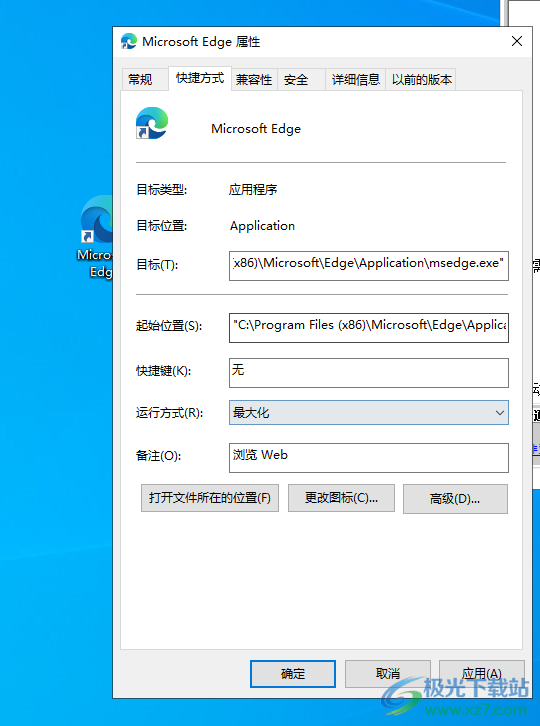
方法步驟
1.當(dāng)我們將桌面上的edge瀏覽器打開(kāi)之后,有時(shí)候打開(kāi)的edge瀏覽器頁(yè)面就是以小窗口來(lái)顯示的,如圖所示。
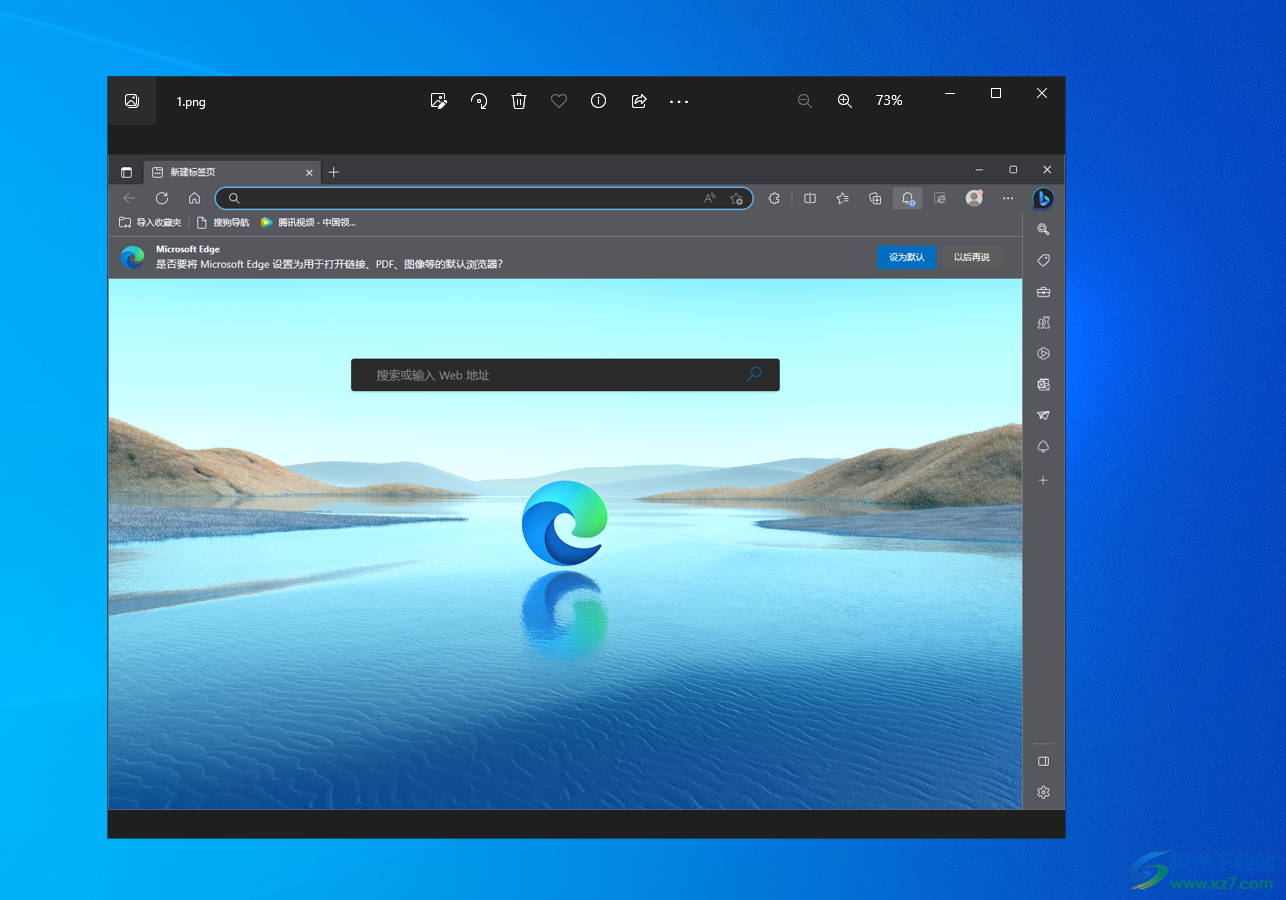
2.那么我們需要將該窗口重新進(jìn)行設(shè)置一下,因此在電腦桌面上將我們需要的edge瀏覽器圖標(biāo)找到,并且用鼠標(biāo)右鍵進(jìn)行點(diǎn)擊。
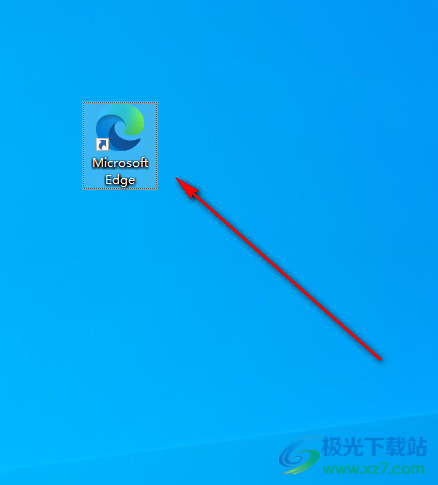
3.當(dāng)我們將edge瀏覽器右鍵點(diǎn)擊之后,就會(huì)在頁(yè)面上彈出一個(gè)菜單選項(xiàng),在菜單選項(xiàng)中,將最后一個(gè)【屬性】選項(xiàng)點(diǎn)擊進(jìn)入到頁(yè)面中。
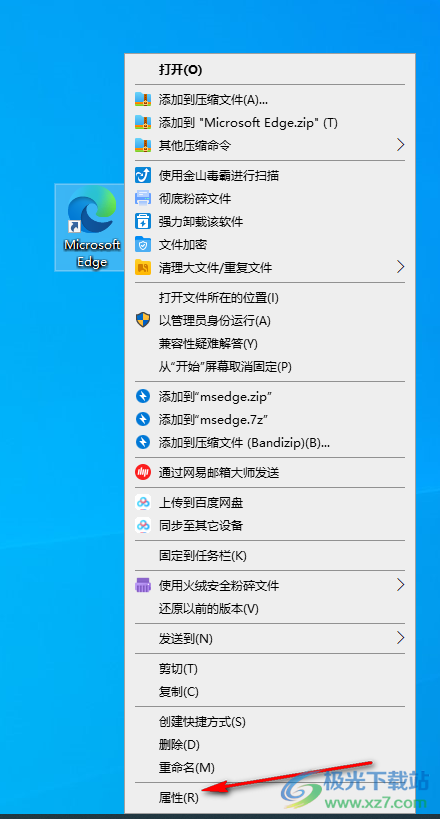
4.進(jìn)入之后,在【快捷方式】的選項(xiàng)卡下,你可以看到該頁(yè)面下方有一個(gè)【運(yùn)行方式】,你需要將該選項(xiàng)的下拉按鈕點(diǎn)擊打開(kāi)。
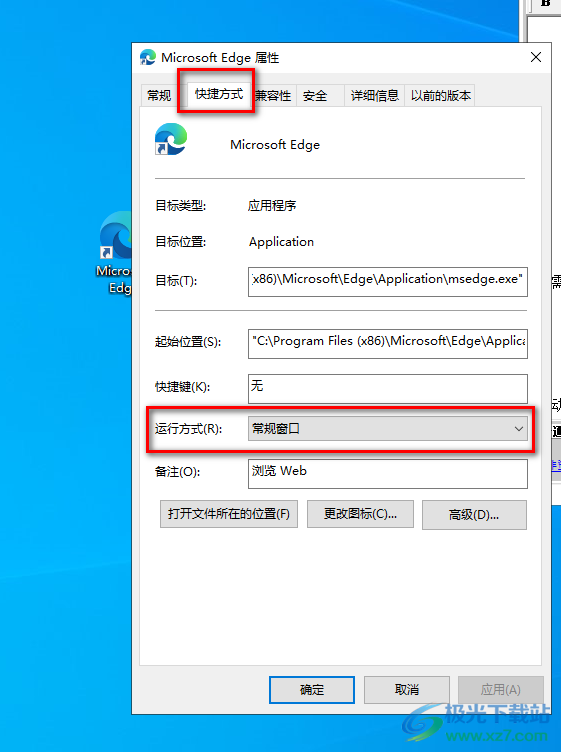
5.那么就會(huì)看到有三個(gè)設(shè)置選項(xiàng),一般來(lái)說(shuō)選擇【常規(guī)窗口】就可以了,當(dāng)然你也可以根據(jù)自己的需要選擇【最大化】也行,設(shè)置好之后點(diǎn)擊【確定】按鈕即可。
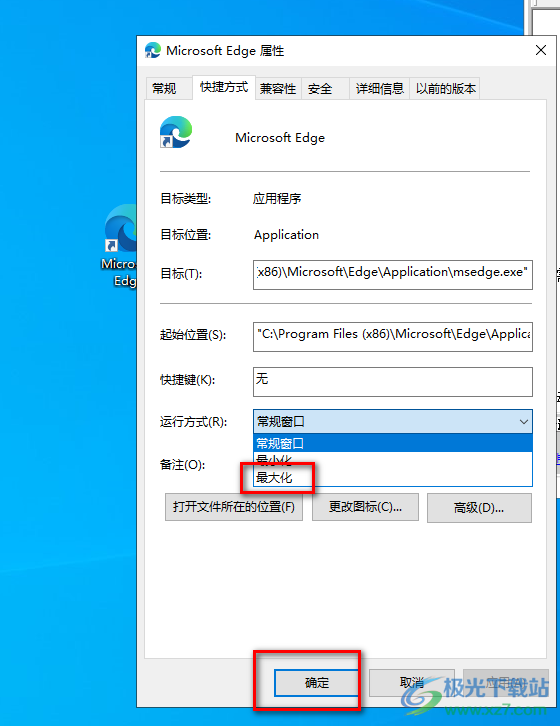
6.如果你的電腦上會(huì)彈出一個(gè)【需要提供管理員權(quán)限來(lái)更改這些設(shè)置】的提示窗口的話,那么這里直接點(diǎn)擊【繼續(xù)】按鈕即可設(shè)置成功,不過(guò)一般大多數(shù)小伙伴的電腦都不會(huì)出現(xiàn)這樣的提示窗口,直接點(diǎn)擊確定按鈕就好了。
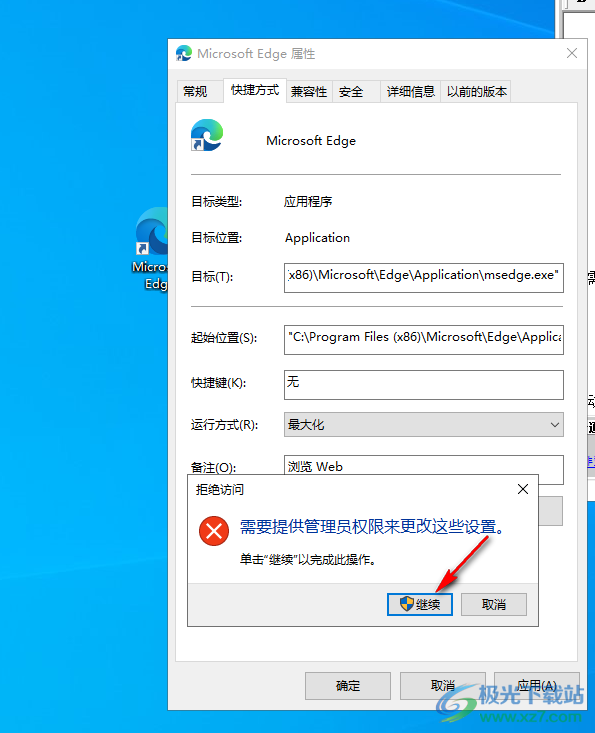
以上就是關(guān)于如何使用edge瀏覽器解決每次打開(kāi)瀏覽器都是小窗口的具體操作方法,如果你每次打開(kāi)edge瀏覽器都是小窗口的話,那么你就需要點(diǎn)擊擴(kuò)大圖標(biāo)按鈕將窗口放大,然后才能以大窗口進(jìn)行網(wǎng)頁(yè)的訪問(wèn),這樣的話就比較麻煩,那么你可以進(jìn)入到edge瀏覽器的屬性設(shè)置頁(yè)面中設(shè)置一下運(yùn)行方式就好了,需要的話可以操作試試。

大小:1.66 MB版本:v79.0.309.68環(huán)境:WinAll, WinXP, Win7, Win10
- 進(jìn)入下載
相關(guān)推薦
相關(guān)下載
熱門(mén)閱覽
- 1百度網(wǎng)盤(pán)分享密碼暴力破解方法,怎么破解百度網(wǎng)盤(pán)加密鏈接
- 2keyshot6破解安裝步驟-keyshot6破解安裝教程
- 3apktool手機(jī)版使用教程-apktool使用方法
- 4mac版steam怎么設(shè)置中文 steam mac版設(shè)置中文教程
- 5抖音推薦怎么設(shè)置頁(yè)面?抖音推薦界面重新設(shè)置教程
- 6電腦怎么開(kāi)啟VT 如何開(kāi)啟VT的詳細(xì)教程!
- 7掌上英雄聯(lián)盟怎么注銷(xiāo)賬號(hào)?掌上英雄聯(lián)盟怎么退出登錄
- 8rar文件怎么打開(kāi)?如何打開(kāi)rar格式文件
- 9掌上wegame怎么查別人戰(zhàn)績(jī)?掌上wegame怎么看別人英雄聯(lián)盟戰(zhàn)績(jī)
- 10qq郵箱格式怎么寫(xiě)?qq郵箱格式是什么樣的以及注冊(cè)英文郵箱的方法
- 11怎么安裝會(huì)聲會(huì)影x7?會(huì)聲會(huì)影x7安裝教程
- 12Word文檔中輕松實(shí)現(xiàn)兩行對(duì)齊?word文檔兩行文字怎么對(duì)齊?
最新排行
- 1騰訊視頻電腦版用手機(jī)號(hào)登錄的方法教程
- 2dev c++設(shè)置語(yǔ)法高亮的教程
- 3淘寶微信支付在哪里
- 4WPS PPT將圖片一次性插入到不同幻燈片中的方法
- 5微信自動(dòng)扣費(fèi)業(yè)務(wù)在哪里關(guān)閉
- 6微信實(shí)名認(rèn)證在哪里改
- 7微信支付密碼在哪里修改
- 8黑神話悟空配置要求
- 9網(wǎng)易云音樂(lè)教師節(jié)活動(dòng)一年免會(huì)員2024
- 10淘寶怎么用微信支付
- 11百度網(wǎng)盤(pán)分享密碼暴力破解方法,怎么破解百度網(wǎng)盤(pán)加密鏈接
- 12赤兔圖片轉(zhuǎn)換器將圖片旋轉(zhuǎn)270度方法
網(wǎng)友評(píng)論